Hur man får vissa kontakter att ringa på tyst Android

Om du vill få kontakter att ringa på tyst på din Android, justera bara Stör ej-undantag för favoritkontakter. Detaljer i artikeln.
Nypa-för-zoom-gesten är lika gammal som Android själv. Inte bara för att det är bekvämt, utan det är ofta det enda sättet att zooma in på innehåll på din telefon. Vissa användare rapporterar att nyp för att zooma inte fungerar på deras Android-enheter. Om problemet enbart är i Chrome har vi ett snabbt sätt att lösa det. Å andra sidan, om vi pratar om ett systemomfattande problem, ett problem som påverkar alla appar och generell multi-touch-prestanda, är det en helt annan sak.
Hur som helst har vi några lösningar att erbjuda. Kolla in dem nedan.
Innehållsförteckning:
Nyp för att zooma slutade fungera på Android
Om nyp för att zooma inte fungerar på Chromes webbinnehåll kontrollerar du tillgänglighetsinställningarna. Å andra sidan, om nyp för att zooma inte fungerar alls kan du alltid öka beröringskänsligheten eller ta bort skärmskyddet. Håll också din enhet uppdaterad eftersom det fanns en bugg på vissa enheter som, baserat på rapporter, har åtgärdats.
1. Kontrollera tillgänglighetsinställningarna i Chrome
När man pratar om det här problemet rapporterar vissa användare problemet i olika tredjepartsappar, främst på Pixel-enheter medan andra bara har svårt att använda nypa för att zooma i Chrome. För det senare är lösningen ganska enkel.
Vissa webbplatser kommer att förhindra att zooma in på innehåll, särskilt bilder. Du kan övervinna denna begränsning genom att aktivera alternativet "Tvinga för att aktivera zoom" i Chromes tillgänglighetsinställningar. Det finns samma alternativ i andra olika webbläsare, så även om du inte använder Chrome som din favoritwebbläsare vet du var du ska leta.
Så här tvingar du fram zoom på alla webbplatser i Chrome för Android:
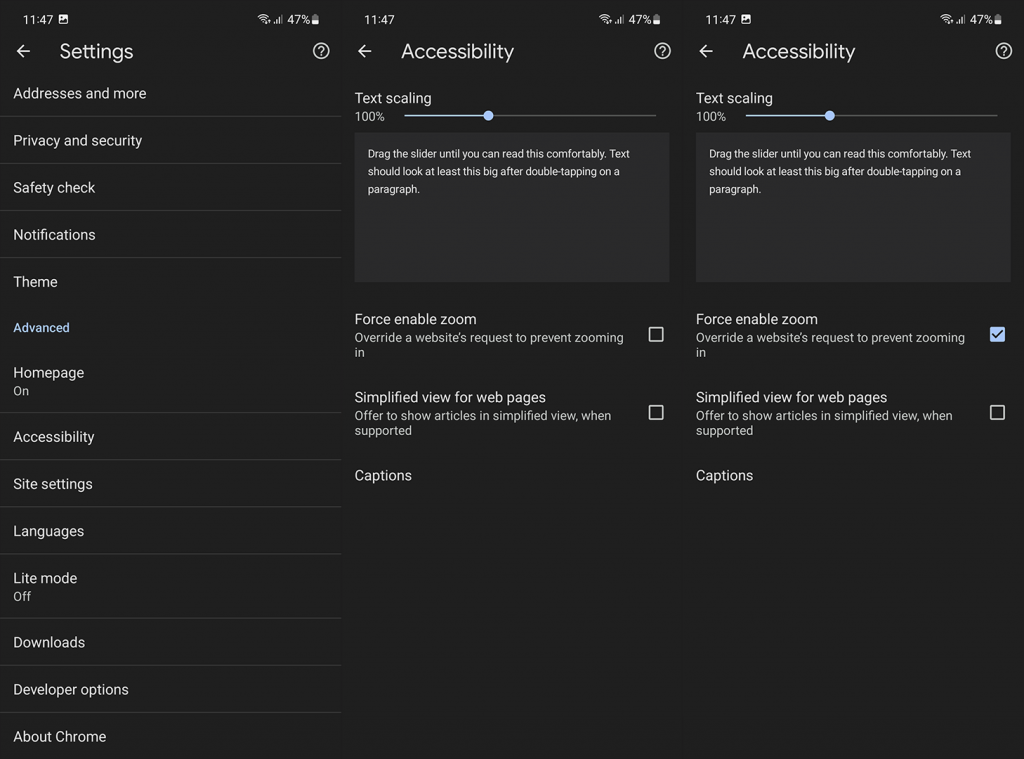
Efter detta bör du kunna zooma in på vilket webbinnehåll som helst. Återigen, om du inte använder Chrome kan du leta efter alternativet i Firefox, Opera eller någon annan tredjepartswebbläsare du väljer.
2. Uppdatera firmware
Låt oss nu gå vidare till det globala problemet som verkar plåga vissa Android-användare. Det finns rapporter om att pinch-to-zoom inte fungerar alls i en mängd olika appar. Vissa appar förlorar verkligen mycket på grund av dessa problem, vilket gör appar som Google Maps knappt användbara.
Problemet påverkade många Pixel-användare förra året (startade i juni 2021.) och det verkar som att uppdateringar löste problemet för vissa. Andra lyckades lösa det genom att ta bort skärmskyddet de använde.
Så, först, se till att din enhet kör den senaste firmware. Android 12-utgåvan på Pixel-enheter har sin del av problem, särskilt på Pixel 6 och Pixel 6 Pro, men det verkar som att problemen gradvis fixas. Och baserat på rapporter är pinch-to-zoom inte ett av problemen som kom med den senaste Android-versionen.
För att uppdatera din enhet, öppna Inställningar > System > Programuppdatering. Sök efter tillgängliga uppdateringar och installera dem.
3. Öka beröringskänsligheten
De flesta Android-telefoner som kör Android 11 (vissa OEM-tillverkare inkorporerade detta tidigare) har ett alternativ att öka beröringskänsligheten om du använder skärmskydd. Av någon anledning har vissa telefonmodeller svårt med vissa beröringsgester och är inte lika lyhörda. För att mildra det, aktivera det här alternativet och kontrollera om pinch-to-zoom fortfarande inte fungerar på din Android.
Så här ökar du beröringskänsligheten på din Android:
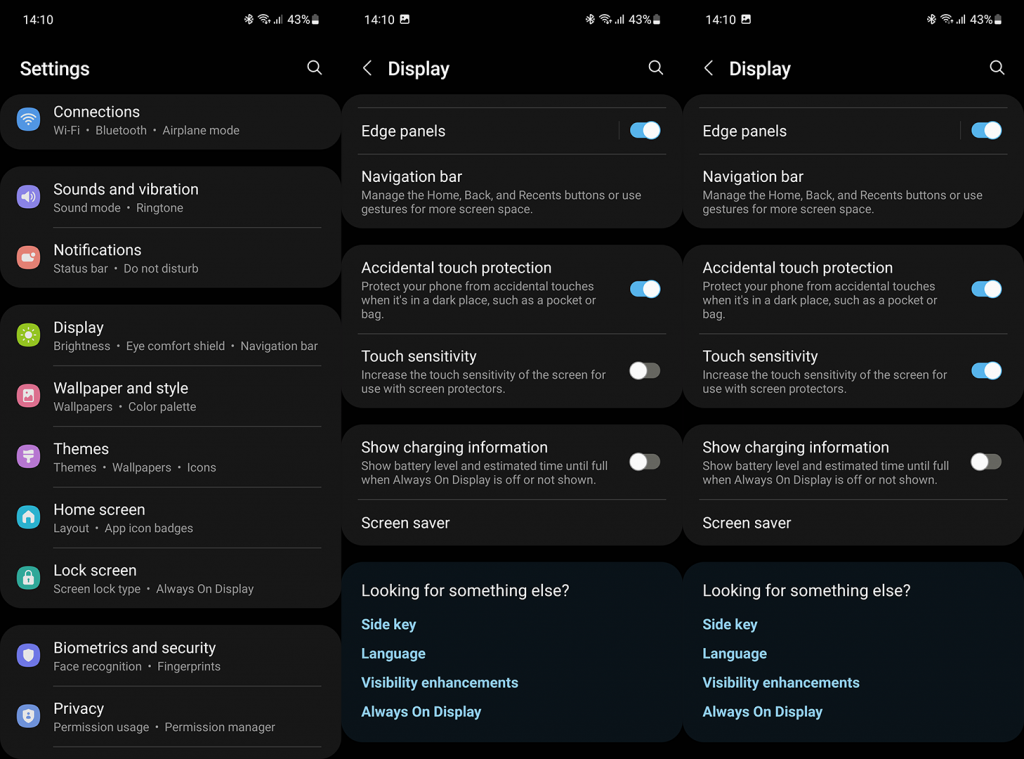
Vissa användare föreslår också att du använder dubbeltrycket (håll på den andra tryckningen) och sveper upp och ner för att zooma in på kartappar, som Google Maps. Tänk på att den här funktionen kanske inte är tillgänglig på alla Android-enheter.
4. Ta bort skärmskyddet
Slutligen kan du prova att ta bort skärmskyddet. Skärmkalibreringen verkar vara lite off på vissa enheter med skärmskydd. Naturligtvis kommer OEM-tillverkare att säga att skärmskyddet inte är kompatibelt, men ärligt talat är detta ett mjukvaruproblem och har inte mycket att göra med skärmskyddets varumärke eller specifikationer. I de flesta fallen.
Så försök att ta bort skärmskyddet och ge nyp-för-zoom ett nytt försök. Om det misslyckas, rapportera problemet till din OEM. Kontrollera även vissa tillgänglighetsinställningar på din enhet. Det kan finnas något du kan använda (förstoringsglaset kommer att tänka på) tills problemet är åtgärdat.
Det borde göra det. Tack för att du läser och berätta för oss om något av de ovannämnda stegen hjälpte dig att lösa problemet med nypa-till-zoom. Dela dina tankar med oss i kommentarsfältet nedan eller nå oss på och .
Om du vill få kontakter att ringa på tyst på din Android, justera bara Stör ej-undantag för favoritkontakter. Detaljer i artikeln.
Om dina Android-appar fortsätter att stängas oväntat behöver du inte leta längre. Här kommer vi att visa dig hur du fixar det i några enkla steg.
Om röstmeddelandeavisering inte försvinner på Android, rensa lokal data, avinstallera appuppdateringar eller kontrollera aviseringsinställningarna.
Om Android-tangentbordet inte visas, se till att återställa appen genom att rensa lokal data, avinstallera dess uppdateringar eller inaktivera gester.
Om du inte kan öppna e-postbilagor på Android, ladda ner bilagan och appar som kan öppna den och försök igen. Återställ också Gmail eller använd PC.
Om du får felet Problem med att ladda widgeten på Android rekommenderar vi att du tar bort och lägger till widgeten igen, kontrollerar behörigheter eller rensar cacheminnet.
Om Google Maps inte pratar i Android och du inte hör instruktionerna, se till att rensa data från appen eller installera om appen.
Instruktioner för att ändra hårfärg med PicsArt på din telefon. För att enkelt och enkelt ändra hårfärgen på dina foton, här inbjuder vi dig att följa med.
LDPlayer: Android Emulator för Windows PC & Laptop, LDPlayer är en gratis Android-emulator på datorn. Oavsett om du är en dator eller bärbar dator är LDPlayer fortfarande tillgänglig
Om Gmail för Android inte skickar e-post, kontrollera mottagarnas inloggningsuppgifter och serverkonfiguration, rensa appens cacheminne och data eller installera om Gmail.








